发布日期:2019-10-09 作者:深度系统 来源:http://www.05381.com
你是否遇到过关于对win10系统计算机右键菜单添加设备管理器设置的方法,在使用win10系统的过程中经常不知道如何去对win10系统计算机右键菜单添加设备管理器进行设置,有什么好的办法去设置win10系统计算机右键菜单添加设备管理器呢?在这里小编教你只需要1、在桌面新建一个“文本文档”,打开后复制以下注册表代码; 2、点击“文件"—"另存为",添加设备管理器菜单.reg ,创建好之后,双击导入就可以啦!就搞定了。下面小编就给小伙伴们分享一下对win10系统计算机右键菜单添加设备管理器进行设置的详细步骤:
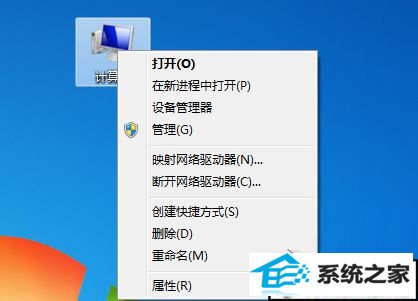
操作方法:
1、在桌面新建一个“文本文档”,打开后复制以下注册表代码;
windows Registry Editor Version 5.00
[HKEY_CLAssEs_RooTCLsid{20d04FE0-3AEA-1069-A2d8-08002B30309d}shelldevices]
@=hex(2):be,8b,07,59,a1,7b,06,74,68,56,2e,00,2e,00,2e,00,00,00
"suppressionpolicy"=dword:4000003c
"icon"="deviceproperties.exe"
[HKEY_CLAssEs_RooTCLsid{20d04FE0-3AEA-1069-A2d8-08002B30309d}shelldevicescommand]
@=hex(2):25,00,77,00,69,00,6e,00,64,00,69,00,72,00,25,00,5c,00,73,00,79,00,73,
00,74,00,65,00,6d,00,33,00,32,00,5c,00,6d,00,6d,00,63,00,2e,00,65,00,78,00,
65,00,20,00,2f,00,73,00,20,00,25,00,53,00,79,00,73,00,74,00,65,00,6d,00,52,
00,6f,00,6f,00,74,00,25,00,5c,00,73,00,79,00,73,00,74,00,65,00,6d,00,33,00,
32,00,5c,00,64,00,65,00,76,00,6d,00,67,00,6d,00,74,00,2e,00,6d,00,73,00,63,
00,20,00,2f,00,73,00,00,00
[HKEY_CLAssEs_RooTCLsid{20d04FE0-3AEA-1069-A2d8-08002B30309d}shellAdvsysprop]
@=hex(2):fb,7c,df,7e,5e,5c,27,60,2e,00,2e,00,2e,00,00,00
"icon"="cliconfg.exe"
[HKEY_CLAssEs_RooTCLsid{20d04FE0-3AEA-1069-A2d8-08002B30309d}shellAdvsyspropcommand]
@=hex(2):63,00,6f,00,6e,00,74,00,72,00,6f,00,6c,00,20,00,73,00,79,00,73,00,64,
00,6d,00,2e,00,63,00,70,00,6c,00,00,00
2、点击“文件"—"另存为",添加设备管理器菜单.reg ,创建好之后,双击导入就可以啦!
本站发布的系统与软件仅为个人学习测试使用,不得用于任何商业用途,否则后果自负,请支持购买微软正版软件!
Copyright @ 2020 深度系统版权所有